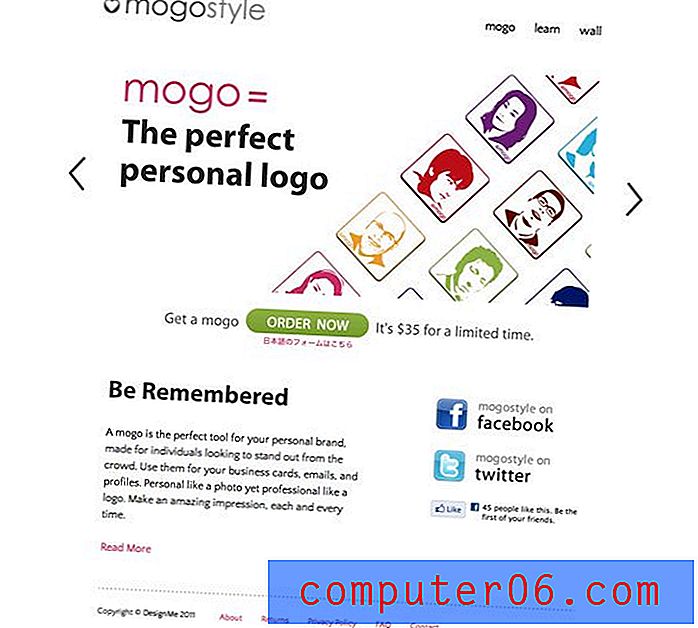Come riempire una selezione in Photoshop CS5
A volte è necessario aggiungere una forma semplice in Photoshop, come un rettangolo o un cerchio. E mentre potresti essere abbastanza esperto come artista per disegnare manualmente la forma e colorarla, c'è un modo più semplice per riempire una selezione di Photoshop con un colore. Puoi farlo con l'aiuto dello strumento Fill di Photoshop, ed è qualcosa che può essere realizzato con pochi passaggi.
Colora una selezione in Photoshop CS5
Anche se non è necessario, è sempre una buona idea aggiungere una nuova forma o oggetto al proprio 'livello. Ciò renderà più semplice il ridimensionamento o la modifica dell'oggetto in un secondo momento se ritieni che debba essere modificato. È possibile creare un nuovo livello facendo clic su Livello -> Nuovo -> Nuovo livello . Puoi anche premere Maiusc + Ctrl + L sulla tastiera.
Passaggio 1: apri il file Photoshop a cui desideri aggiungere una selezione completa.
Passaggio 2: utilizzare uno degli strumenti di selezione di Photoshop per creare la selezione.

Passaggio 3: fai clic su Modifica nella parte superiore della finestra, quindi fai clic su Riempi . Puoi anche premere Maiusc + F5 sulla tastiera.
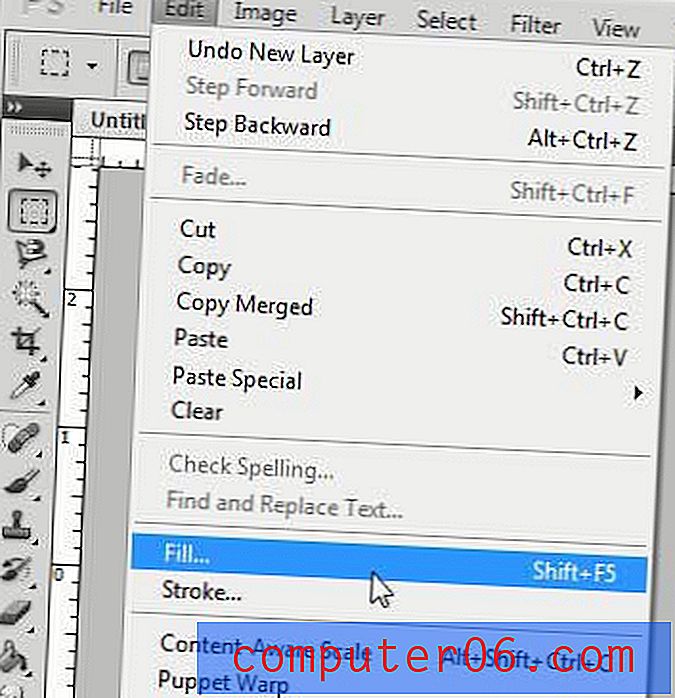
Passaggio 4: fai clic sul menu a discesa a sinistra di Usa, quindi seleziona Colore per scegliere il tuo colore. Si noti che è anche possibile fare clic su una delle altre opzioni se si desidera riempire la selezione con bianco, nero o uno dei colori di sfondo o sfondo in primo piano attualmente selezionati.
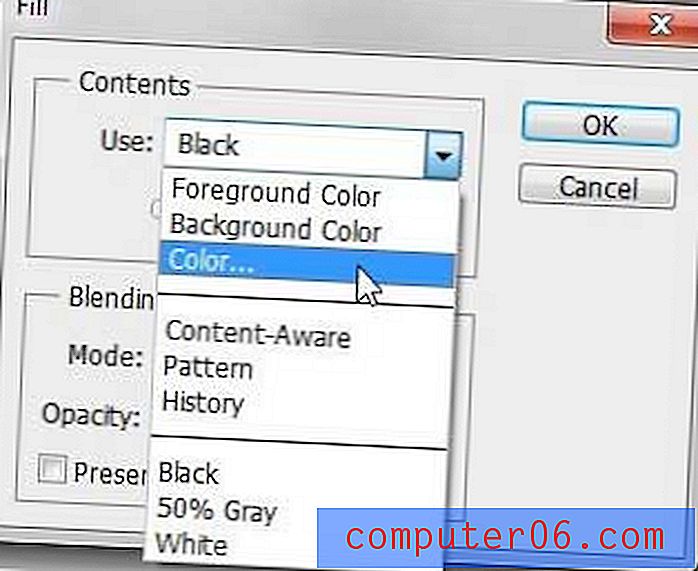
Passaggio 5: selezionare il colore con cui si desidera riempire la selezione, quindi fare clic sul pulsante OK .
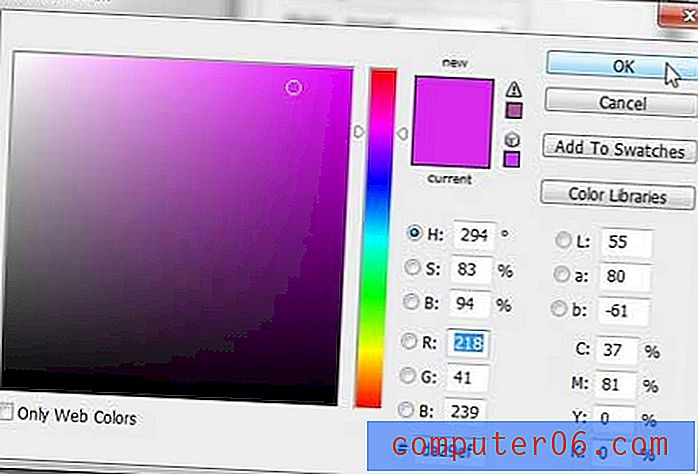
Passaggio 6: fare clic sul pulsante OK .
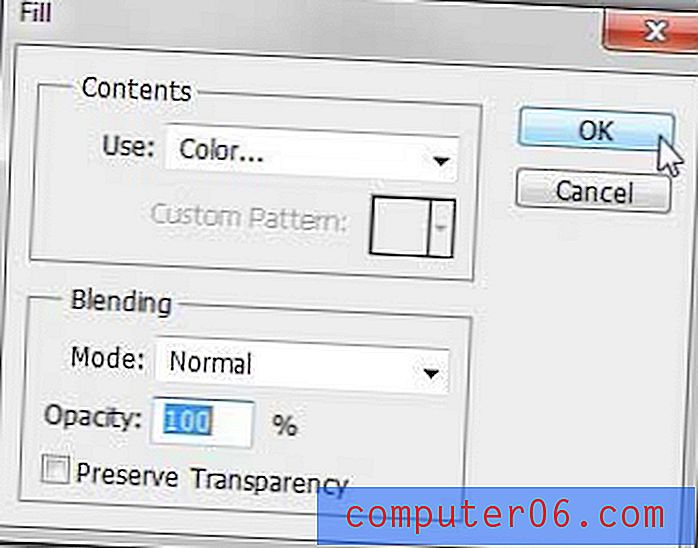
Se non ne hai già uno, un'unità flash USB da 64 GB o un disco rigido esterno possono tornare davvero utili. Non solo offrono un modo conveniente per trasferire file, ma sono anche buone opzioni per il backup di file importanti.
Scopri come delineare una selezione in Photoshop CS5 per aggiungere anche una forma semplice al tuo design.